
Configurações de gerenciamento do tipo de papel
Você pode registrar e editar informações detalhadas dos tipos de papel usados com frequência como [Tipo personalizado].
Para registrar um novo tipo de papel, primeiramente duplique o tipo de papel que se parece com o novo tipo para copiar todos os parâmetros operacionais internos. Esse procedimento copia com facilidade as configurações aplicáveis para o novo tipo de papel a partir do papel personalizado registrado.
Você pode melhorar a qualidade da impressão e resolver problemas na alimentação do papel editando o papel personalizado, dependendo das características.
 |
É necessário fazer login como administrador para registrar os tipos de papel personalizados ou alterar as configurações dos tipos de papel personalizados registrados. Fazendo login na Máquina Quando registra o tipo de papel personalizado, você não pode especificar a fonte de papel. Para mais informações sobre o registro da fonte de papel, consulte Especificando o tipo e o tamanho do papel na gaveta de papel. Você pode importar/exportar as informações do tipo de papel personalizado registradas e compartilhá-las com outra máquina Canon. Importando/exportando todas as configurações |
Registrando tipos de papel usados frequentemente
1
Inicie a IU Remota. Iniciando a IU Remota
2
Clique em [Programações/Grav.] na página do Portal. Tela da UI Remota
3
Clique em [Programações de papel]  [Programações de gestão de tipos de papel].
[Programações de gestão de tipos de papel].
 [Programações de gestão de tipos de papel].
[Programações de gestão de tipos de papel].4
Selecione o tipo de papel a editar.
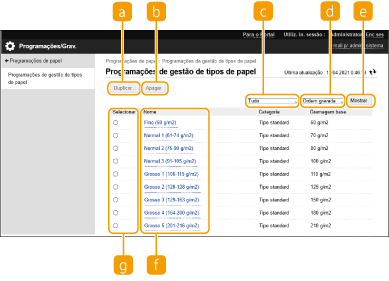
 [Duplicar]
[Duplicar]Duplica o tipo de papel selecionado em [Selecionar] como um tipo de papel personalizado.
 [Apagar]
[Apagar]Exclui o tipo de papel selecionado em [Selecionar].

Apenas os tipos de papel com [Tipo personalizado] exibido para [Categoria] podem ser excluídos.
 Lista suspensa de tipo de papel
Lista suspensa de tipo de papelPermite que você selecione o tipo de papel a ser exibido.
 Ordenar lista por
Ordenar lista porPermite que você altere a ordem de exibição da lista.
 [Mostrar]
[Mostrar]Muda a exibição da lista para os itens selecionados em  e
e  .
.
 e
e  .
. [Nome]
[Nome]Exibe [Detalhes papel] quando você clica no tipo de papel exibido em [Nome]. Se você selecionar um tipo de papel personalizado, poderá editá-lo.
 [Selecionar]
[Selecionar]Selecione um tipo de papel para duplicar ou excluir.
5
Selecione [Editar] e configure as várias definições.
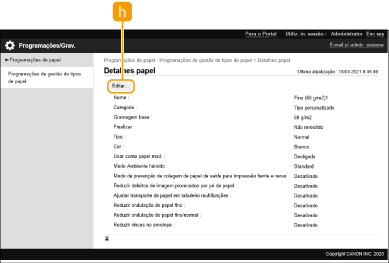
 [Editar]
[Editar]Aparece na tela [Detalhes papel] para o tipo de papel personalizado e permite alterar as definições dos itens selecionados.

Apenas os tipos de papel com [Tipo personalizado] exibido para [Categoria] podem ser editados.
6
Clique em [OK].
Itens que podem ser especificados
Os seguintes itens podem ser especificados.
[Nome]
Você pode alterar o nome do tipo de papel personalizado.
 |
Quando registrar as configurações do tipo de papel personalizado, certifique-se de alterar o nome. Você não poderá alterar as configurações dos tipos de papel padrão registrados na máquina. |
[Gramagem base]
Você pode alterar o peso base do tipo de papel personalizado.
 |
Se você inserir um valor diferente do peso real do papel colocado, poderão ocorrer encravamentos de papel e a qualidade da imagem poderá ser prejudicada. |
[Finalizar]
Você pode alterar a configuração de acabamento do tipo personalizado registrado por você.
 |
Se você seleciona um tipo de finalizador diferente do papel carregado, encravamentos de papel podem ocorrer e a qualidade da imagem pode ser prejudicada. |
[Tipo]
Você pode alterar a configuração de tipo do tipo personalizado registrado por você.
 |
Se você seleciona um tipo de papel diferente do papel carregado, encravamentos de papel podem ocorrer e a qualidade da imagem pode ser prejudicada. |
[Cor]
Você pode alterar a cor do tipo de papel personalizado.
 |
Se você seleciona uma cor diferente do papel carregado, encravamentos de papel podem ocorrer e a qualidade da imagem pode ser prejudicada. |
[Usar como papel mod.]
Você pode selecionar [Usar como papel mod.] para usar um papel pré-impresso (papel com logotipos já impressos), como um papel timbrado.
 |
Métodos para carregar papel se a opção [Usar como papel mod.] é selecionada: Origem do papel em outra bandeja multifuncional: lado com o logotipo voltado para baixo Bandeja multifuncional: lado com o logotipo voltado para cima |
[Modo Ambiente húmido]
Podem ocorrer problemas de impressão devido à umidade no ambiente da máquina. Essa configuração pode melhorar o problema.
 |
Defina isso nos seguintes casos. Os resultados da impressão podem ser melhorados. [Humid. alta]: Defina isso se a densidade da impressão for leve ou irregular ao usar a máquina em um ambiente com alta umidade. [Humidade baixa 1]: Defina isso se as imagens e o texto ficarem desfocados ao usar a máquina em um ambiente de baixa umidade. [Humidade baixa 2]: Defina isso se as imagens mostrarem toner espalhado ou as partes sombreadas das imagens tiverem pontos brancos (áreas em branco) ao usar a máquina em um ambiente de baixa umidade. Defina [Standard] para não usar nenhuma definição. |
[Modo de prevenção de colagem de papel de saída para impressão frente e verso]
O papel pode ficar preso ao fazer uma impressão nos dois lados, dependendo da densidade da imagem dos dados impressos. Essa configuração pode melhorar o problema.
 |
A opção [Modo 2] é melhor ao impedir que as páginas fiquem presas do que [Modo 1], mas a velocidade da impressão é menor ao fazer uma impressão nos dois lados. |
[Reduzir defeitos de imagem provocados por pó de papel]
Usar papel com grande quantidade de poeira pode fazer com que as imagens sejam impressas fracas ou com faixas. Essa configuração pode melhorar o problema.
 |
Quando selecionado, a velocidade da impressão poderá ser mais lenta. |
[Ajustar transporte de papel em tabuleiro multifunções]
Corrige os problemas de alimentação de papel que ocorrem devido a uma baixa velocidade ao alimentar a partir do tab. multifunções.
 |
Quando selecionado, a velocidade da impressão poderá ser mais lenta. |
[Reduzir ondulação de papel fino]
Essa configuração pode melhorar o amassado ou a ondulação ao imprimir em papel fino.
 |
Quando selecionado, a impressão poderá ser fraca. |
[Reduzir ondulação de papel fino/normal]
Pode ficar amassado ao imprimir em papel Fino, Normal 1, Normal 2 ou Normal 3. Essa configuração pode melhorar o problema.
 |
Quando selecionado, a velocidade da impressão poderá ser mais lenta. |
[Reduzir vincos no envelope]
Pode ficar amassado ao imprimir em envelopes. Essa configuração pode melhorar o problema.
 |
Quando selecionado, a impressão poderá ser fraca. |